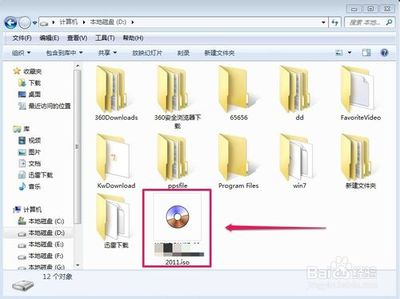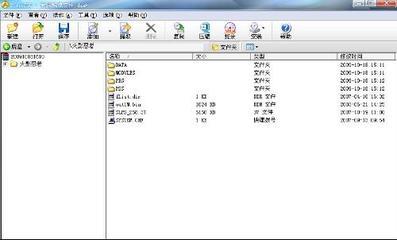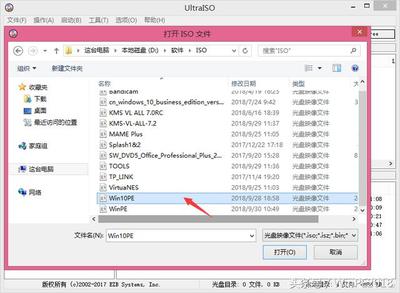1, 怎样把文件夹制作成ISO镜像文件
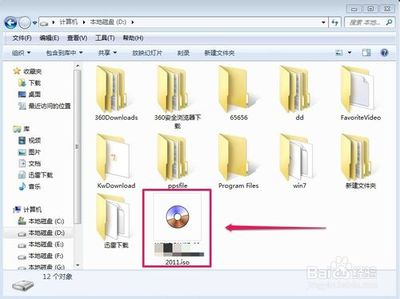
以下是我是搜索的资料,希望能对你有所帮助。 WinISO镜像文件使用简介 什么是镜像文件 镜像文件其实就是一个独立的文件,和其他文件不同,它是由多个文件通过刻录软件或者镜像文件制作工具制作而成的。 镜像文件的应用范围比较广泛,最常见的应用就是数据备份(如软盘和光盘)。随着宽带网的普及,有些下载网站也有了ISO格式的文件下载,方便了软件光盘的制作与传递。常见的镜像文件格式有ISO、BIN、IMG、TAO、DAO、CIF、FCD。 镜像文件快速上手 WinISO是一款功能强大的镜像文件处理工具,它可以从CD-ROM中创建ISO镜像文件,或将其他格式的镜像文件转换为标准的ISO格式,还可以轻松实现镜像文件的添加、删除、重命名、提取文件等操作。 一、创建ISO文件 单击主界面的“新建”按钮,此时即可从资源管理器中拖动文件到WinISO主程序窗口中,然后只要单击“保存”按钮,在打开的保存对话框中选择保存路径并命名后,WinISO就会马上建立一个ISO文件了(如图1)。 图1 二、编辑镜像文件 在编辑之前需要首先打开一个镜像文件,单击工具栏的“打开”按钮,在打开对话框中选择一个镜像文件,比如softimg.iso,然后单击打开。WinISO可以直接打开ISO、BIN、NRG、IMG、CIF等光盘镜像文件以外,还可以打开FCD、VCD等虚拟光驱镜像文件。 1、添加文件:向镜像文件中添加文件的方法是,从资源管理器中拖动文件或文件夹至WinISO主程序窗口中,或单击“添加”按钮即可。最后单击工具栏的保存按钮保存镜像。 2、删除文件:从当前镜像文件中删除文件,首先选取要删除的文件或者文件夹,然后单击鼠标右键,执行“删除”命令,完成后,单击工具栏的保存按钮。 3、从ISO/BIN文件中提取文件:有时,我们可能只需要镜像文件中的某一个文件,那么就可以采用提取的方法。选中你需要的文件,然后点鼠标右键(或者是单击工具栏上的“提取”按钮),你会看到一个菜单,选“提取”(如图2),会打开一个“提取文件”对话框,单击“…”按钮选择保存路径,并在下方“文件”栏中选择提取的类型为当前被“选择文件”,还是提取全部镜像文件,完成后单击“确定”按钮。 图2 三、将光盘内容做成ISO文件 单击主菜单栏“操作”,选择“从CD-ROM制作 ISO”选项,或直接按下快捷键“F6”,此时会打开“从CD-ROM制作ISO文件”对话框,在对话框中选择CD-ROM的所在盘符,并选择所要创建的 ISO 文件存放的目录。在文件中提供了两个选项,分别是ASPI和文件方式。 注意:ASPI方式是使用Windows系统内部的ASPI接口驱动程序去读光驱,这种方式的效率和速度比较高,并且它在ISO文件里可以记录下启动光盘的启动信息,推荐使用此方式。如果发现ASPI驱动程序报告提示“不能使用ASPI”的时候,可以选择“文件”方式去创建,但是“文件”方式有个问题就是如果光盘是启动光盘的话,ISO文件中会丢失启动信息。 完成设置后单击“制作”按钮,就可以开始创建 ISO 文件了。 四、镜像文件格式的转换 1、BIN 文件转换为ISO文件:执行“转换/BIN转换为ISO...”命令,在打开的“BIN转换为ISO...”的对话框中,点一下“...”浏览按钮,在对话框中选择源文件,并在输出文件中选择文件转化后存放的文件夹,同时设置好文件名,最后单击“转换”按钮,即可完成转换。 注意:如果被转换的镜像文件中包含有音、视频文件信息,那么系统会打开“高级转换”窗口,可根据需要选择所要转换的轨道,数据轨道将被转换为ISO文件,音乐轨道将被转换为WAV文件,视频轨道将被转换为DAT文件。 2、ISO文件转换为BIN文件:执行“转换/ISO转换为BIN...”命令,在打开的对话框中,单击“...”浏览按钮,在对话框中选择源文件,并选择文件转化后存放的文件夹和保存文件名,单击“转换”按钮即可完成转换。
2, 怎样用把文件夹制作为.iso格式
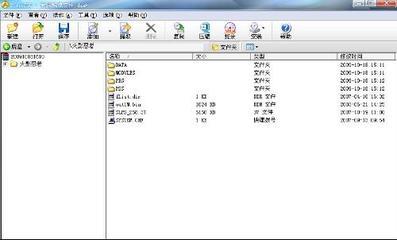
可以用winiso制作:一、创建ISO文件单击主界面的“新建”按钮,此时即可从资源管理器中拖动文件到WinISO主程序窗口中,然后只要单击“保存”按钮,在打开的保存对话框中选择保存路径并命名后,WinISO就会马上建立一个ISO文件了 二、编辑镜像文件在编辑之前需要首先打开一个镜像文件,单击工具栏的“打开”按钮,在打开对话框中选择一个镜像文件,比如softimg.iso,然后单击打开。WinISO可以直接打开ISO、BIN、NRG、IMG、CIF等光盘镜像文件以外,还可以打开FCD、VCD等虚拟光驱镜像文件。 1、添加文件:向镜像文件中添加文件的方法是,从资源管理器中拖动文件或文件夹至WinISO主程序窗口中,或单击“添加”按钮即可。最后单击工具栏的保存按钮保存镜像。2、删除文件:从当前镜像文件中删除文件,首先选取要删除的文件或者文件夹,然后单击鼠标右键,执行“删除”命令,完成后,单击工具栏的保存按钮。 3、从ISO/BIN文件中提取文件:有时,我们可能只需要镜像文件中的某一个文件,那么就可以采用提取的方法。选中你需要的文件,然后点鼠标右键(或者是单击工具栏上的“提取”按钮),你会看到一个菜单,选“提取”会打开一个“提取文件”对话框,单击“…”按钮选择保存路径,并在下方“文件”栏中选择提取的类型为当前被“选择文件”,还是提取全部镜像文件,完成后单击“确定”按钮。 三、将光盘内容做成ISO文件单击主菜单栏“操作”,选择“从CD-ROM制作 ISO”选项,或直接按下快捷键“F6”,此时会打开“从CD-ROM制作ISO文件”对话框,在对话框中选择CD-ROM的所在盘符,并选择所要创建的 ISO 文件存放的目录。在文件中提供了两个选项,分别是ASPI和文件方式。注意:ASPI方式是使用Windows系统内部的ASPI接口驱动程序去读光驱,这种方式的效率和速度比较高,并且它在ISO文件里可以记录下启动光盘的启动信息,推荐使用此方式。如果发现ASPI驱动程序报告提示“不能使用ASPI”的时候,可以选择“文件”方式去创建,但是“文件”方式有个问题就是如果光盘是启动光盘的话,ISO文件中会丢失启动信息。完成设置后单击“制作”按钮,就可以开始创建 ISO 文件了。
3, 怎么把本地文件制作成ISO文件
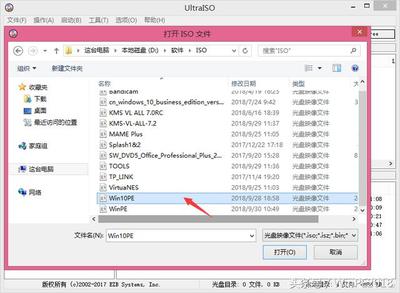
很多人认为iso只是系统文件的格式,其实也可以保存一般的文件,比如我们今天来保存随便的几个文件,我们需要用到我们平时最常用的ultraiao软件。打开此软件。然后在软件左下角的本地目录中查找一些你想保存的文件。然后会在右边显示这个文件夹里面的文件,我们可以随便选中三个,用鼠标选中后向上拖,拖到上面的空白区域中。如何制作iso文件如图所示,现在 这几个我们想保存的文件已经出现在上面的空白列表中了,现在我们可以保存这几个文件了,当然你也可以在里面设置隐藏文件或者新建文件夹,将一些你自定义的文件也放在里面。如何制作iso文件准备完成,我们点击左上角的文件选项,开始保存这些文件为一个文件,即iso文件。如何制作iso文件点击文件之后出现一个下拉菜单,然后我们点击一下另存为选项。如图。如何制作iso文件在另存为选项页中,我们可以看到我们所要保存的文件类型为iso格式的,就是说如果我们保存这些文件后会生成一个文件,格式为iso格式,只有用一些虚拟光驱类的软件才能打开,当然现在很多压缩软件也是可以支持此种格式的文件。如何制作iso文件保存完毕,我们可以打开刚才保存此文件的位置,然后找到此文件,如图所示,现在是一个iso格式的文件,由于我电脑中没有虚拟光驱软件,所以是用压缩软件来默认打开的。如何制作iso文件双击打开此文件,我们可以看到在压缩包内的内容就是我们刚才所选择并保存的文件。而且其容量也会小了不海量,并且相对于其他保存方式更具安全性。如何制作iso文件
名词解释
镜像文件
镜像文件格式是一个基于文件的磁盘镜像格式。所谓镜像文件其实和ZIP压缩包类似,它将特定的一系列文件按照一定的格式制作成单一的文件,以方便用户下载和使用,例如一个测试版的操作系统、游戏等。镜像文件由微软公司设计且发布于Windows Vista及其之后的Windows操作系统中,用来支持他们的一部分标准安装过程。镜像文件是光盘的“提取物”。它与旧版Windows操作系统兼容良好,且部分用于Windows Fundamentals for Legacy PCs中。
文件
曾经有报道指出,著名导演史蒂文·斯皮尔伯格正在筹备一部名为《邮报》(The Post)的讲述征服丑闻的影片。近日,关于这部备受关注的影片又有新的消息传来。首先,影片名从《邮报》更换成了《文件》(The Papers)。其次是,除了既定的主演,汤姆·汉克斯和梅丽尔·斯特里普之外,影片其他的演员也已曝光。
ISO
国际标准化组织(ISO)是一个全球性的非政府组织,成立于1946年,总部位于瑞士日内瓦,是国际标准化领域中一个十分重要的组织,负责目前绝大部分领域(包括军工、石油、船舶等垄断行业)的标准化活动。 ISO现有117个成员,包括117个国家和地区,中国是其正式成员,代表中国参加的国家机构是中国国家技术监督局,ISO的最高权利机构是每年一次的“全体大会”,其日常办事机构是中央秘书处。